Als je net als de meeste mensen bent, heb je waarschijnlijk veel e-mails in je Yahoo Mail-account. Na verloop van tijd kunnen deze zich gaan opstapelen en waardevolle ruimte innemen. Gelukkig is het eenvoudig om e-mails in Yahoo Mail te verwijderen.
Om een enkele e-mail te verwijderen, opent u de e-mail en klikt u op het prullenbakpictogram. Hierdoor wordt de e-mail naar de prullenbak verplaatst, waar deze na 30 dagen automatisch wordt verwijderd. Als u meerdere e-mails wilt verwijderen, kunt u ze selecteren door op het selectievakje naast elke e-mail te klikken. Klik vervolgens op het prullenbakpictogram bovenaan de pagina.
U kunt ook alle e-mails in uw prullenbak verwijderen door op de koppeling Prullenbak legen bovenaan de pagina te klikken. Houd er rekening mee dat als u een e-mail verwijdert, u deze niet meer kunt terughalen, dus zorg ervoor dat u deze echt wilt verwijderen voordat u dit doet.
hoe c-schijf in Windows 10 te partitioneren zonder te formatteren
Door deze eenvoudige stappen te volgen, kunt u snel en eenvoudig e-mails in Yahoo Mail verwijderen.
We abonneren ons onbewust op veel websites en programma's waardoor onze inbox wordt overspoeld met deze ongewenste e-mails, evenals meldingen op sociale media en promotionele e-mails. Het is erg belangrijk om je inbox leeg te maken, zodat je geen belangrijke e-mails mist. Het handmatig verwijderen van spam kan lastig en tijdrovend zijn, dus in het bericht van vandaag gaan we leren hoe we dit moeten doen. verwijder alle e-mails op yahoo . We zullen ook praten over het verwijderen van e-mails uit een geselecteerde categorie of specifieke afzender, en meer.
Hoe e-mails in Yahoo Mail te verwijderen

harde schijf verschijnt niet in BIOS-opstartopties
Een inbox vol junkmail en ongewenste e-mails neemt veel ruimte in beslag, en als u het niet voor elkaar krijgt, heeft u mogelijk niet genoeg opslagruimte in Yahoo Mail. Laten we eens kijken hoe u hiermee om kunt gaan zonder uw belangrijke e-mails kwijt te raken. Als u per ongeluk belangrijke e-mails hebt verwijderd, kunt u verwijderde Yahoo-e-mails uit de prullenbak herstellen.
Verwijder meerdere e-mails op Yahoo
- Open je inbox en selecteer de eerste e-mail die je wilt verwijderen.
- Druk op de CTRL-toets op uw computer en blijf andere e-mails selecteren die u wilt verwijderen.
- Wanneer u klaar bent met uw selectie, klikt u op het tabblad 'Verwijderen' en u bent klaar.
Verwijder specifieke categorie-e-mails op Yahoo
- Als u e-mails van een bepaalde categorie in uw Yahoo Mail-account wilt verwijderen, kunt u dit op een zeer eenvoudige en snelle manier doen.
- Open je mailbox en vink het vakje aan.
- Hiermee worden alle e-mails geselecteerd die op de eerste pagina van uw inbox worden weergegeven.
- Klik op het pijltje naast het veld en u kunt een specifieke categorie selecteren.
- Selecteer hier een van de gelezen/ongelezen/gemarkeerde of niet-gemarkeerde e-mails en klik op de knop 'Verwijderen'.
Verwijder e-mails van een specifieke afzender in Yahoo
- Ga naar je inbox en typ de naam van de afzender in het zoekveld.
- Druk op Enter en u ontvangt alle e-mails die door die specifieke afzender zijn verzonden.
- Selecteer 'Alle' in het kleine vakje en klik op de knop 'Verwijderen'.
Verwijder oudste e-mails op Yahoo 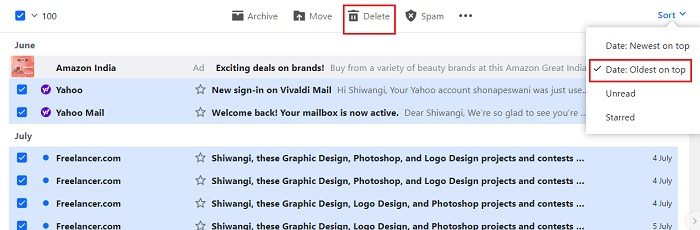
We lezen meestal e-mails en vergeten ze en als je een van je inboxen gaat controleren, zul je echt oude e-mails vinden die niet langer nodig zijn. Deze e-mails vreten je ruimte op. Om al uw oude e-mails te verwijderen-
- Ga naar je Postvak IN en klik op de knop Sorteren.
- Selecteer in het vervolgkeuzemenu Datum: oudste bovenaan.
- Met deze instelling worden al je oude e-mails weergegeven.
- Selecteer ze allemaal en klik op Verwijderen.
Verwijder alle e-mails in Yahoo 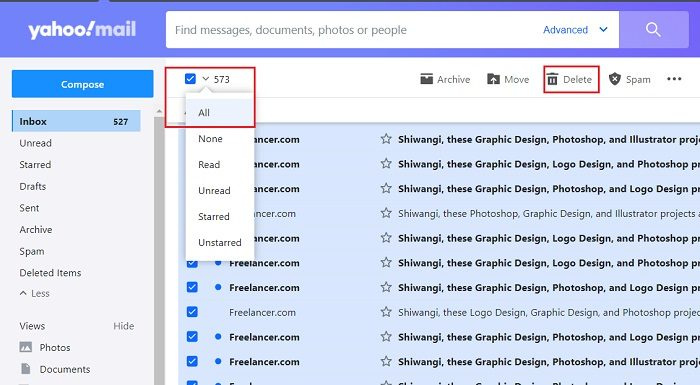
We willen meestal niet al onze e-mails verwijderen, maar als u dat wilt, heeft Yahoo Mail een zeer snelle en gemakkelijke manier om dit te doen. Voordat u deze methode gebruikt en al uw e-mails verwijdert, moet u controleren of u belangrijke e-mails verwijdert.
- Open Yahoo Mail, meld u aan en ga naar uw inbox.
- Klik nu op het kleine vinkje aan de rechterkant.
- Hiermee worden de e-mails geselecteerd die op pagina 1 worden weergegeven.
- Selecteer Alles in het vervolgkeuzemenu.
- Klik op de knop Verwijderen en je bent klaar.
Wis uw Yahoo-inbox
Als u niet zeker weet of u al uw e-mails wilt verwijderen, maar toch uw inbox schoon wilt houden, kunt u de ' Wis je inbox
- Klik op het kleine pijltje naast de mailbox en selecteer de optie 'Leeg mailbox'.
- Hierdoor worden al je e-mails verzonden en is je inbox leeg.
- U kunt deze e-mails later controleren vanuit de archiefmap en ze verwijderen.
Lezen:
hoe iPhone naar Windows 10 te spiegelen
- Hoe u uw Yahoo-account permanent kunt verwijderen
- Voorkom dat Yahoo uw e-mail doorzoekt en gepersonaliseerde advertenties weergeeft
Kan ik alle ongelezen Yahoo-e-mails in één keer verwijderen?
Ja dat kan. In je inbox zie je een knop 'Ongelezen'. Klik op deze knop en al uw ongelezen e-mails worden op één plek weergegeven. Klik op het kleine selectievakje en selecteer 'Alle' in het vervolgkeuzemenu. Klik op de knop 'Verwijderen' en al uw ongelezen e-mails worden verwijderd.
Kunnen we alle e-mails in Yahoo selecteren?
Ja. Yahoo Mail heeft deze functie waar u al uw e-mails kunt selecteren. Je kunt ze dan in één keer markeren als gelezen/ongelezen, archiveren of zelfs verwijderen. Klik op het kleine selectievakje en selecteer 'Alle' in het vervolgkeuzemenu.
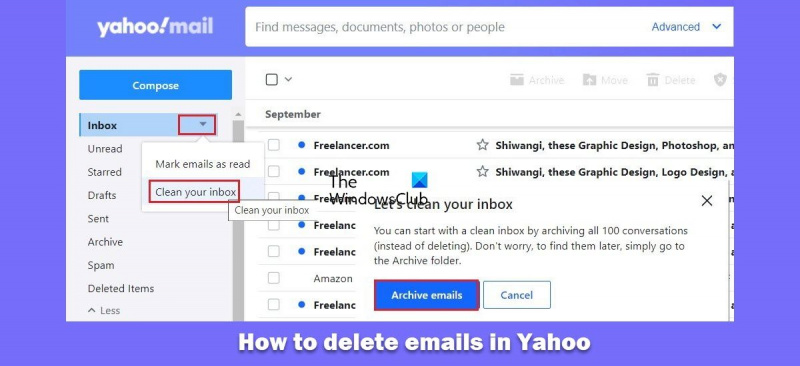
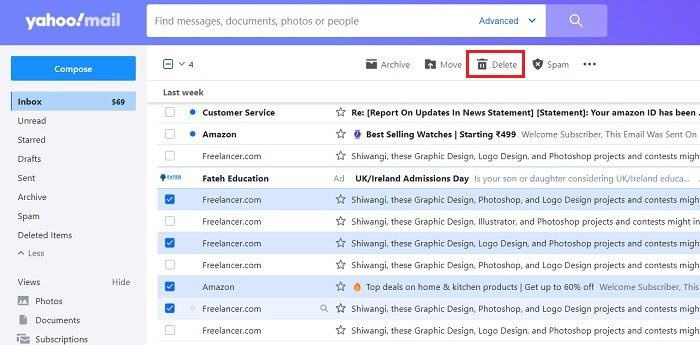
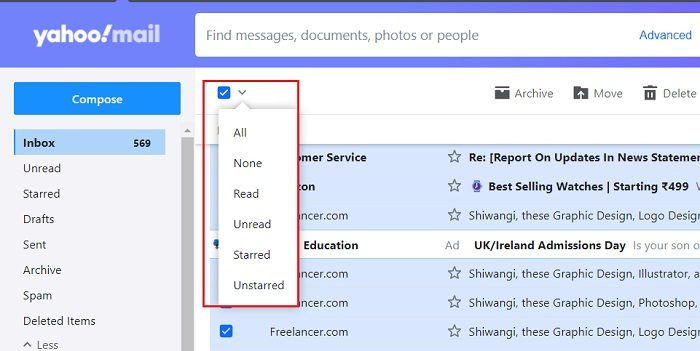
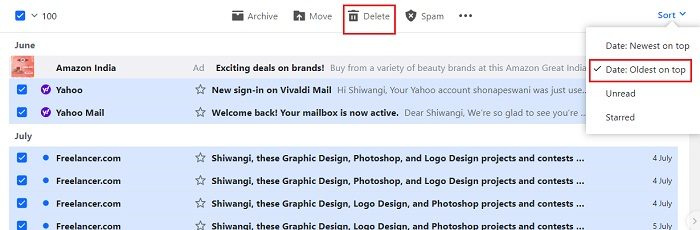









![VGA-lampje op moederbord brandt [repareren]](https://prankmike.com/img/hardware/E2/vga-light-on-motherboard-is-on-fix-1.webp)




